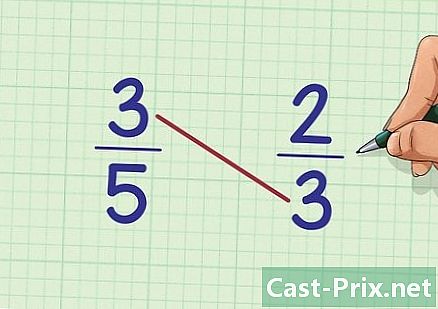Ako sa pripojiť k triede v Učebni Google
Autor:
Laura McKinney
Dátum Stvorenia:
5 Apríl 2021
Dátum Aktualizácie:
1 V Júli 2024

Obsah
- stupňa
- 1. časť Prihláste sa do Učebne Google
- 2. časť Pripojte sa k triede
- 3. časť Pozvite študentov, aby sa zapojili do triedy
Ak sa chcete pridať do triedy v Učebni Google, musíte byť prihlásení do prehliadača Chrome pomocou svojich ID študentov. Do triedy sa môžete zapojiť zadaním kódu triedy, ktorý by vám poslal váš učiteľ. Ak ste učiteľ, môžete pozvať študentov, aby sa pripojili k vašej triede zo stránky, ktorú ste vytvorili.
stupňa
1. časť Prihláste sa do Učebne Google
- Otvorte prehliadač Google Chrome. Ak sa chcete prihlásiť do Učebne Google, musíte použiť oficiálny prehliadač Google.
- Otvorte novú kartu. Táto akcia vám umožní prístup k prihlasovacej ponuke prehliadača Google Chrome. Kliknite na tlačidlo Nová karta umiestnené napravo od používanej karty.
- Prihláste sa do prehliadača Chrome. Môžete to urobiť kliknutím na meno (alebo ikonu osoby), ktoré sa nachádza v pravom hornom rohu rozhrania Google Chrome. Budete sa musieť prihlásiť pomocou svojich školských údajov (napríklad [email protected]). Po dokončení kliknite na tlačidlo OK Prihláste sa do prehliadača Chrome .
- Uvidíme sa Aplikácia Učebňa Google. Kliknite na tento účel určený odkaz. Ak vo vašom počítači nie je nainštalovaná aplikácia Učebňa Google, môžete si ju stiahnuť z internetového obchodu.
- Kliknite na tlačidlo študent alebo učiteľ. Uvidíte to v dolnej časti stránky. Vyberte možnosť, ktorá najlepšie vyhovuje vášmu stavu. Učebňa Google vás presmeruje na príslušnú stránku.
- Študenti sú presmerovaní na stránku kurzu s možnosťou pripojiť sa k novému kurzu kliknutím na ikonu + ktorý je v hornej časti obrazovky.
- Učitelia sú presmerovaní na stránku obsahujúcu zoznam všetkých ich súčasných kurzov.
- Študenti sa nemôžu pripojiť k účtom učiteľa.
2. časť Pripojte sa k triede
- Uistite sa, že ste prihlásení pomocou správneho účtu. Ak ste študent a používate počítač, ktorý je bežný pre mnohých študentov, možno sa budete musieť pred prihlásením do svojho účtu odhlásiť z účtu iného študenta. Kliknite na názov, ktorý sa nachádza v pravom hornom rohu prehliadača Chrome, a kliknite na ikonu Spravujte používateľov a vyberte Pridajte osobu, Potom sa prihláste do svojho účtu.
- Uvidíme sa Učebňa Google. Kliknite na odkaz určený na tento účel.
- Kliknite na znamenie + nachádza sa v pravom hornom rohu obrazovky. Nájdete ho na stránke vášho kurzu, keď sa prihlásite do Učebne Google. Kliknutím naň sa zobrazí výzva na zadanie kódu kurzu.
- Zadajte kód kurzu. Pri vytváraní kurzu ste mali dostať kód od svojho učiteľa. Kliknite na PRIPOJTE SA KURZU keď skončíte. Budete presmerovaný na stránku vášho kurzu.
- Ak nemáte kód, skontrolujte e-maily prijaté od vašej školy. Môžete tiež kontaktovať svojho učiteľa alebo si preštudovať učebné osnovy.
- Skontrolujte stránku svojho kurzu. Ak vám váš učiteľ musí poskytnúť nejaké informácie, budú uvedené na tejto stránke.
- Svoje domáce úlohy môžete vidieť na ľavej strane obrazovky.
- V predvolenom nastavení je to longlet prietok ktorý sa otvorí prvýkrát. Toto je kompilácia publikácií od vášho učiteľa a spolužiakov.
- Longlet Ostatní študenti ktorá sa nachádza napravo od prietok vám umožňuje zobraziť zoznam vašich spolužiakov. Táto funkcia je obzvlášť užitočná, ak chcete kontaktovať spolužiaka kvôli skupinovému priradeniu.
- Kliknite na tri vodorovné čiary v ľavom hornom rohu. Otvorí sa ponuka vašej triedy.
- Kliknite na možnosť vitajte. Táto akcia vás vráti späť na zoznam tried. Ak vidíte svoj nový kurz na tejto stránke, vaša registrácia bola úspešná!
3. časť Pozvite študentov, aby sa zapojili do triedy
- Uistite sa, že ste prihlásení pomocou správneho účtu. Do triedy môžu pozvať študentov iba učitelia.
- Uvidíme sa Učebňa Google. Kliknite na odkaz určený na tento účel.
- Kliknite na názov triedy. Táto trieda musí byť tá, do ktorej chcete pridať študentov. Keď sa prihlásite do Učebne Google, váš zoznam kurzov by mal byť prvý, ktorý sa objaví.
- Kliknite na možnosť študentov v hornej časti stránky.
- Kliknite na možnosť Pozvite študentov. Táto možnosť je v hornej časti stránky, priamo pod nadpisom študentov.
- Začiarknite políčko vedľa mena študenta. Túto akciu zopakujte pre toľko študentov, koľko chcete do svojej triedy pozvať.
- Môžete tiež kliknúť na Vyberte Všetky pozvať všetkých študentov v zozname.
- Skontrolujte svoje ďalšie možnosti. Okrem predvoleného zoznamu kurzov vám Google Classroom umožňuje pozývať študentov z niekoľkých rôznych adresárov:
- kliknite na kontakty zobraziť kompletný zoznam všetkých vašich kontaktov (tento zoznam môže obsahovať ďalších študentov, učiteľov a administrátorov),
- kliknite na repertoár aby ste videli všetkých študentov vo vašom školskom systéme. Odtiaľto môžete pozvať študentov, ktorí sú mimo vášho zvyčajného zoznamu kontaktov.
- Kliknite na Pozvite študentov po dokončení. Týmto pošlete pozvánku každému študentovi z vášho zoznamu. Upozorňujeme, že vaši študenti budú musieť súhlasiť s účasťou na kurze, aby sa oficiálne objavili na vašom zozname.